Cómo usar WhatsApp sin número de teléfono [ Funciona al 100%]
WhatsApp es una popular aplicación de mensajería que permite a los usuarios comunicarse con otras personas de todo el mundo a través de Internet. Todos sabemos que WhatsApp requiere estrictamente un número de teléfono válido, hay casos en los que los usuarios pueden buscar métodos alternativos para utilizar WhatsApp sin compartir su número de teléfono principal. Consulte este artículo, donde le ofrecemos cuatro métodos efectivos.
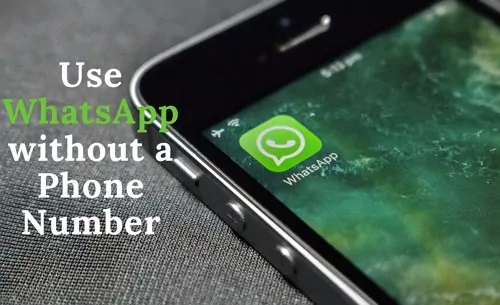
¿Es necesario tener un número de teléfono para WhatsApp?
Sí, normalmente para utilizar WhatsApp necesita un número de teléfono válido. No es ningún secreto que WhatsApp sólo le permita registrarse a través de un número de teléfono vinculado a su smartphone. Al ejecutar WhatsApp por primera vez, la aplicación le pedirá su número de teléfono para recibir un código de verificación de un solo uso. Puede empezar a utilizar WhatsApp inmediatamente si tiene el mismo número de teléfono y la SIM asociada en su smartphone.

Sin embargo, si ya tiene una cuenta de WhatsApp pero ya no tiene el número de teléfono para la verificación, la función de dispositivos vinculados de WhatsApp es útil. La función permite utilizar WhatsApp en cualquier otro dispositivo.
Supongamos que no desea registrar WhatsApp con su número de teléfono privado, también puede sustituirlo por un número de teléfono fijo, un número temporal/virtual o un número de Google Voice. Sin embargo, cabe tener en cuenta que los términos de servicio de WhatsApp pueden no respaldar completamente estos métodos y existe el riesgo de que se suspenda la cuenta.
4 maneras de usar WhatsApp sin tu número de teléfono personal
Si no dispone de un número de teléfono o tiene en cuenta la privacidad y la seguridad a la hora de utilizar WhatsApp con un número de teléfono personal, siga los siguientes 4 métodos comprobados para usar WhatsApp. Examinemos cada uno con más detalle.
1A través de dispositivos vinculados
Con la función de dispositivos vinculados de WhatsApp, podrá utilizar la misma cuenta de WhatsApp en hasta cuatro dispositivos vinculados, sin necesidad de otro número de teléfono. Tanto una tablet, como un segundo teléfono, la web y la computadora servirán. A continuación, tomaremos como ejemplo los pasos para utilizar WhatsApp Web en otro dispositivo, así es como funciona:
Paso 1. Abra su navegador web en el dispositivo que desea utilizar WhatsApp con verificación del número de teléfono. Luego introduzca la URL web.whatsapp.com.
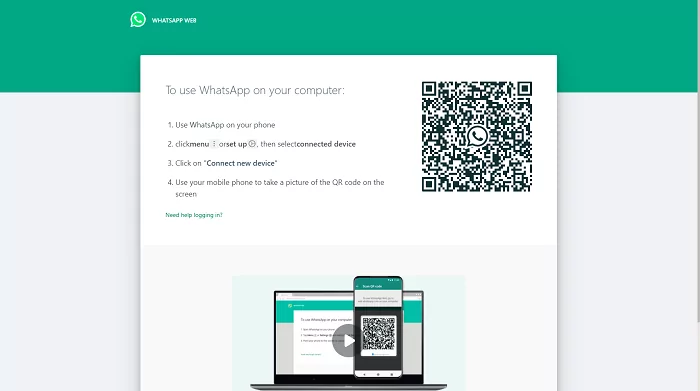
Paso 2. Ejecute WhatsApp en su dispositivo principal.
- Android: Haga clic en el símbolo de los tres puntos en la esquina superior derecha o en Ajustes y elija "Vincular dispositivos". Pulse en Vincular un dispositivo para escanear el código QR que aparece en la web.
- iPhone: Vaya a Ajustes en la esquina inferior derecha, busque Dispositivos vinculados y ábralo. Pulse en Vincular un dispositivo para escanear el código QR que aparece en la web.
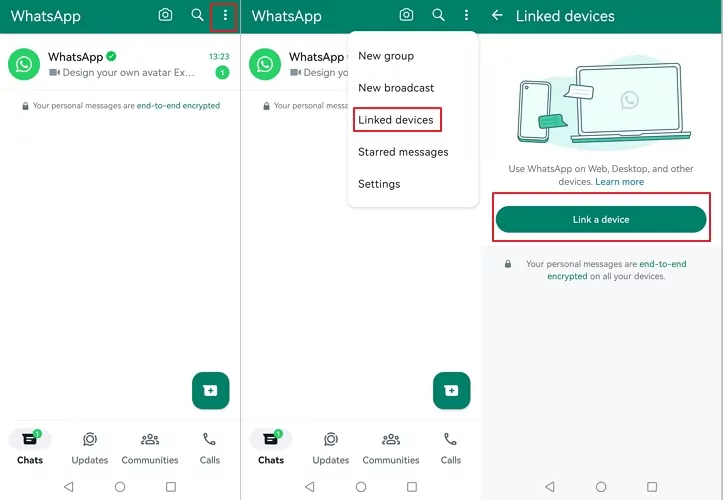
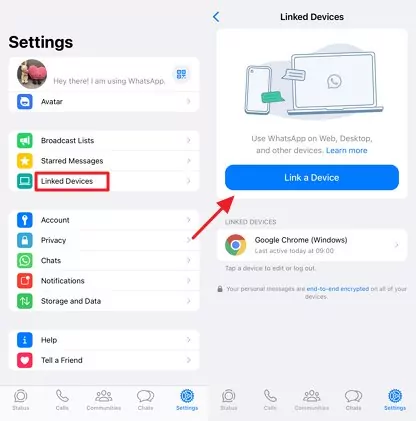
Al escanear el código QR, el segundo dispositivo se vinculará con el principal. La sincronización de los datos de WhatsApp tardará unos minutos, dependiendo del tamaño. Luego, podrá utilizar WhatsApp en otro dispositivo.
- Control parental y supervisión de WhatsApp con AirDroid
- Controla los mensajes de WhatsApp y las llamadas de los niños
- Archiva contenidos inapropiados en WhatsApp y envía alertas
- Controla el uso de WhatsApp y ofrece un informe de actividad de WhatsApp
- Monitorea en vivo la pantalla y el entorno del teléfono de forma remota
2Usar el número fijo para acceder a WhatsApp
WhatsApp admite el uso de un número de teléfono fijo para registrar una cuenta de WhatsApp para empresas. Los siguientes pasos le guiarán a través del proceso de verificación de WhatsApp utilizando un número de teléfono fijo:
Paso 1. Descargue WhatsApp en su dispositivo y ejecute la aplicación para empezar. Se recomienda desinstalar y volver a instalar WhatsApp si ya lo estás utilizando.
Paso 2. En la interfaz de verificación de WhatsApp, ingrese el número de teléfono fijo y el código de país, luego haga clic en "Siguiente".
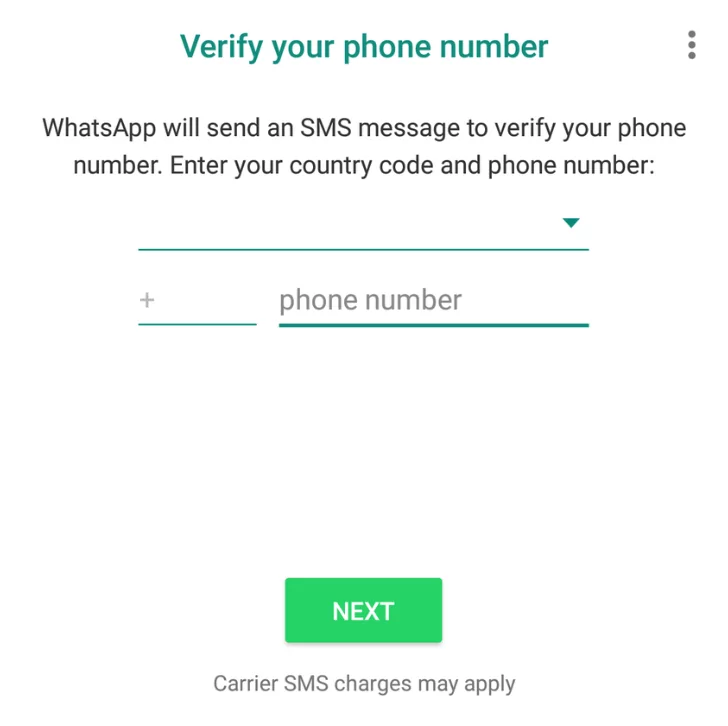
Paso 3. WhatsApp enviará un código SMS, pero no lo recibirá. Espere 1 minuto hasta que el proceso de SMS falle y, luego, haga clic en "Llámame".
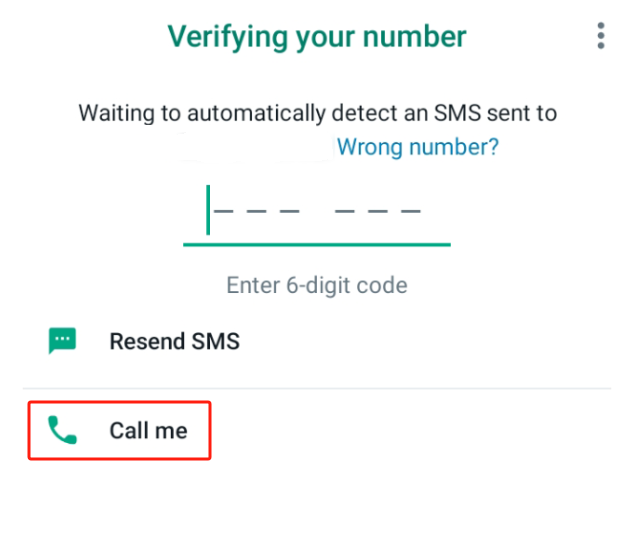
Paso 4. Cuando reciba la llamada en su número de teléfono fijo, introduzca los números que escuche. De esta forma, el número se verificará automáticamente.
Con este método, podrá verificar WhatsApp exitosamente utilizando un número de teléfono fijo. La verificación es un proceso que se realiza una sola vez, por lo que no tendrá que volver a preocuparse.
3Utilizar TextNow para verificar WhatsApp
Si no tiene acceso a un número fijo, puede verificar WhatsApp con un número temporal o virtual. TextNow es uno de los varios servicios que proporcionan números temporales o virtuales. Además de funcionar en dispositivos Android, también es compatible con iPhones. Utilice TextNow para verificar WhatsApp siguiendo los siguientes pasos:
Paso 1. Descargue la aplicación TextNow para Android o iPhone. La aplicación le proporcionará varios números virtuales en función de su prefijo.
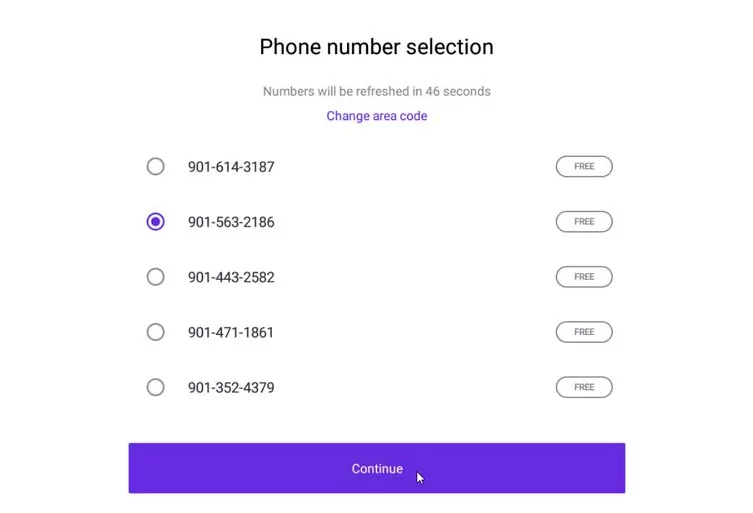
Paso 2. Inicie WhatsApp. Se le pedirá que introduzca el número virtual que seleccionó de TextNow en la ventana de verificación.
Paso 3. Puede elegir "Llámame" una vez que el proceso de verificación de SMS falle. Asegúrese de que Text Now se esté ejecutando en segundo plano.
Paso 4. Rellene el código de verificación de WhatsApp y finalice el proceso. Tan pronto como se proporcione el código de verificación, recibirá una llamada telefónica en su número TextNow.
Utilizando este método mediante un número temporal o virtual, podrá acceder con facilidad a su cuenta de WhatsApp sin un número de teléfono.
4Utilizar el número de Google Voice
La mayoría de las personas pueden beneficiarse de tener un número de Google Voice. Es fundamental para quienes reciben llamadas internacionales con frecuencia. En lugar de sustituir su número real, Google le proporciona un número de teléfono gratuito y permanente basado en su cuenta de Google. También puede utilizar este número para configurar WhatsApp.
Actualmente, solo está disponible para usuarios de Google de Estados Unidos y Canadá. Un número de Google Voice puede asociarse con dos cuentas diferentes. Inicialmente, necesitará un número original que pueda utilizar para vincular su número alternativo de Google Voice. A continuación, siga los pasos para comenzar.
Paso 1. Descargue Google Voice, que está disponible en App Store y en Google Play Store.
Paso 2. Regístrese y obtenga un número de Google Voice.
Paso 3. Verifique el número de Google Voice con el número real. Elija un teléfono al que pueda acceder, escriba su número y haga clic en Enviar código.
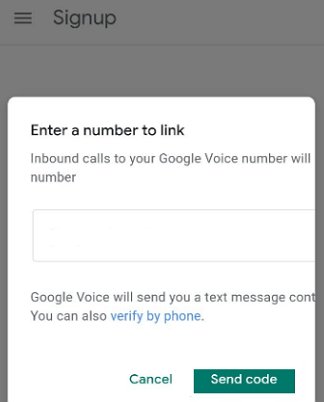
Paso 4. Descargue y abra WhatsApp. Si ya ha configurado WhatsApp con su número, deberá volver a instalarlo. Elimine la aplicación y vuelva a instalarla desde la tienda de aplicaciones de su teléfono.
Paso 5. Elija la ubicación donde estará su número de Google Voice e insértelo. Para ello, deberá verificar su número de teléfono.
Paso 6. Introduzca el código de verificación. Lo mejor que puede hacer es abrir el panel de control de Google Voice. En cualquier caso, recibirá un mensaje o una notificación del buzón de voz.
¡Listo! WhatsApp ha reconocido correctamente su número de Google Voice.
Preguntas frecuentes sobre el uso de WhatsApp
1¿Se puede usar WhatsApp sin dar el número de teléfono?
Sí. Ofrecemos 4 métodos efectivos para ayudarlo a acceder a WhatsApp sin su número de teléfono personal. Como el uso de dispositivos vinculados, un número de teléfono fijo, un número de voz de Google y un número de teléfono temporal creado por la aplicación TextNow.
2¿Cómo se puede utilizar WhatsApp sin SIM o teléfono?
Puede utilizar WhatsApp con éxito sin tener un teléfono o SIM a través de la aplicación TextNow o utilizar un teléfono fijo existente para verificar WhatsApp.
3 ¿Cómo crear un número virtual gratuito para usar WhatsApp?
Necesitará usar las aplicaciones de números de teléfono virtuales para recibir un número de teléfono, siga el Método 3: Usar TextNow para verificar WhatsApp, guía paso a paso mencionada anteriormente sobre cómo usar un número de teléfono virtual para WhatsApp.
4¿Cómo activar WhatsApp con un número antiguo sin SIM?
Puede utilizar WhatsApp sin número de teléfono ni tarjeta SIM siguiendo el número de Google Voice. Solo tiene que seguir los siguientes pasos.
Paso 1: Inicie WhatsApp en su computadora, tablet o teléfono.
Paso 2: Indique el número de teléfono de su domicilio o de su teléfono fijo. Deje que falle la verificación por SMS.
Paso 3: Verifique el código a través de la llamada telefónica. Asegúrese de que se haya completado el proceso de configuración.
5¿Se pueden usar números falsos en WhatsApp?
Hasta cierto punto, es posible crear un WhatsApp con un número falso para proteger la privacidad. Este número falso es el número virtual mencionado anteriormente y es generado por la app de números virtuales.
6Cómo cambiar el número de WhatsApp sin verificación?
No. Cada vez que cambie su número de WhatsApp, recibirá un código de verificación. Si no verifica su número, no podrá utilizar WhatsApp.
7¿Cómo obtener un código de verificación de WhatsApp sin SIM?
Es posible empezar a utilizar WhatsApp aunque no disponga de tarjeta SIM, verificándolo a través de su teléfono fijo actual.











Deja una respuesta.